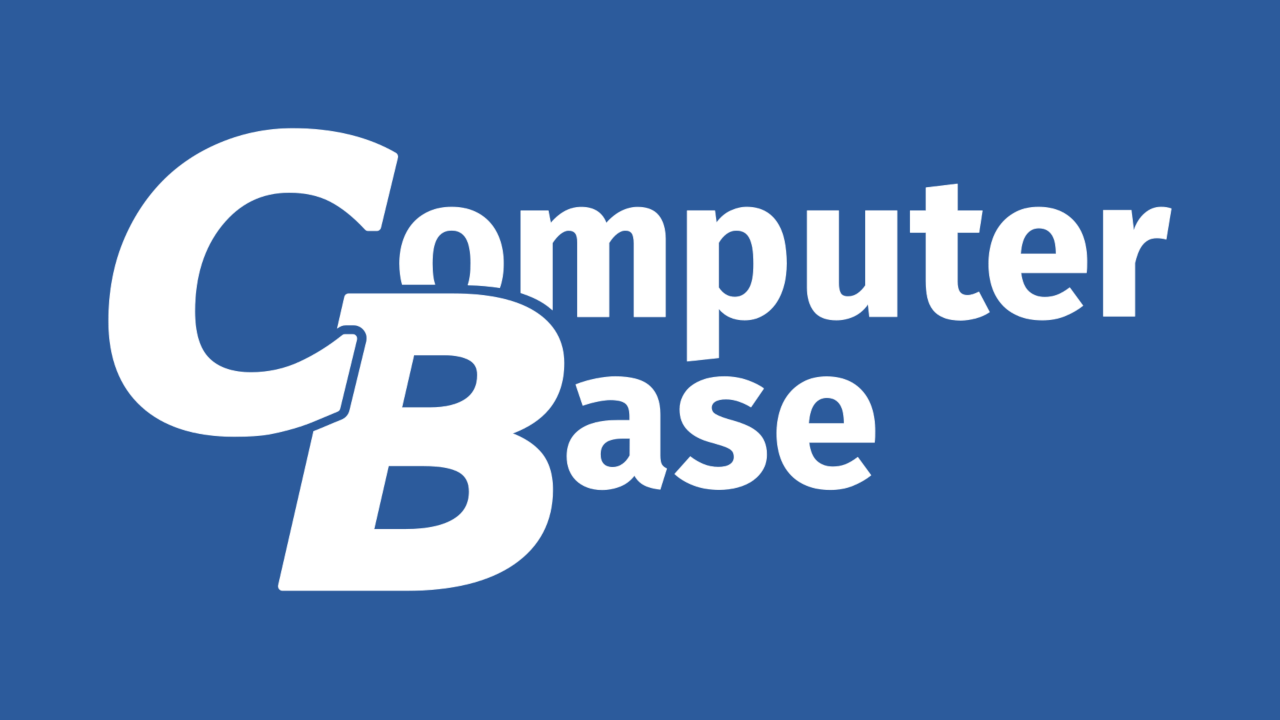Windows 10 2004 (20H1) wird es etwas umfangreicher. Hier ist der Button Entfernen per Standard ausgegraut.
Wollte mich mit meinem Microsoft Konto anmelden, geht nicht. Nun brauche ich auch mal Hilfe. ![]()
- Zuerst "Windows-Hello-Anmeldung für Microsoft-Konten erforderlich" auf Aus stellen
- Danach kurz in eine andere Einstellung wechseln und wieder zurück zu Windows-Hello-PIN wechseln
- Nun wird der Button Entfernen angezeigt und man kann so fortfahren, wie oben beschrieben.
Funktioniert bei mir nicht. Kann man die Pin Abfrage umgehen? Mit google habe ich nichts richtiges gefunden was mein Problem lösen könnte.
Windows 10 (22H02) HP EliteBook 850 G6 . Kann jemand helfen?